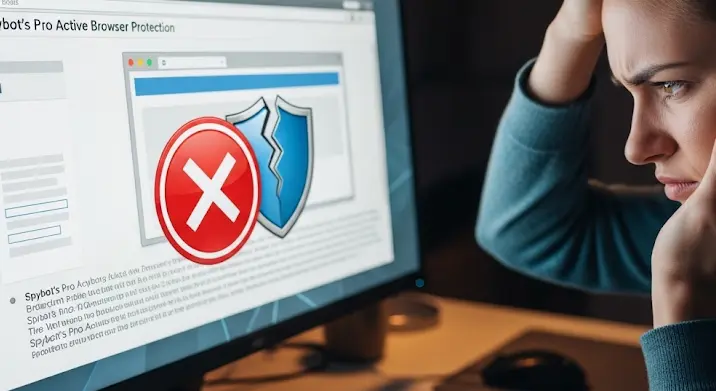
Szembesültél a frusztráló „Pro Active Browser Protection működése leállt” hibaüzenettel a Spybot programban? Ne aggódj, nem vagy egyedül! Ez a hiba sok felhasználót érint, és szerencsére többféleképpen is orvosolható. Ebben a cikkben átfogó útmutatót adunk a probléma okairól és a lehetséges megoldásokról.
Mi az a Spybot Pro Active Browser Protection?
A Spybot Search & Destroy egy népszerű antimalware program, amely a számítógépedet kémprogramoktól és más kártékony szoftverektől védi. A Pro Active Browser Protection (PABP) egy valós idejű védelem, amely a böngészőben történő gyanús tevékenységeket figyeli, és megakadályozza a kártékony weboldalak betöltését, illetve a nem kívánt programok telepítését. Amikor ez a funkció leáll, a számítógéped sebezhetővé válik a webes támadásokkal szemben.
A Hiba Lehetséges Okai
Számos ok vezethet ahhoz, hogy a Spybot Pro Active Browser Protection leálljon. A leggyakoribb okok a következők:
- Szoftverkonfliktusok: Más biztonsági szoftverek (pl. vírusirtók, tűzfalak) ütközhetnek a Spybot működésével.
- Elavult Spybot verzió: Egy régi verzió hibákat tartalmazhat, amelyek a PABP leállását okozzák.
- Hibás Spybot telepítés: A telepítés során fellépő problémák a PABP helytelen működéséhez vezethetnek.
- Sérült Spybot fájlok: Vírusok, kémprogramok vagy más szoftverek sérthetik a Spybot fájljait.
- Böngésző problémák: A böngésző beállításai, bővítményei vagy magának a böngészőnek a hibái is okozhatják a problémát.
- Operációs rendszer hibái: Ritkább esetben az operációs rendszer bizonyos hibái is befolyásolhatják a Spybot működését.
A Hiba Javításának Lépései
Most nézzük meg a lehetséges megoldásokat a „Pro Active Browser Protection működése leállt” hibára. Javasoljuk, hogy a legegyszerűbb megoldásokkal kezd, és haladj a bonyolultabbak felé.
1. Indítsd újra a számítógépedet
Az újraindítás gyakran megoldja a kisebb szoftverhibákat. Egy egyszerű újraindítás sokszor csodákat tehet!
2. Ellenőrizd a Spybot frissítéseit
Győződj meg róla, hogy a Spybot Search & Destroy legfrissebb verziója van telepítve. Ehhez indítsd el a Spybot programot, és kattints a „Frissítések” gombra. Töltsd le és telepítsd az összes elérhető frissítést.
3. Futtass egy teljes rendszerellenőrzést a Spybot programmal
Egy teljes rendszerellenőrzés során a Spybot megkeresi és eltávolítja a számítógépeden található kémprogramokat és más kártékony szoftvereket. Ez segíthet megoldani a problémát, ha a Spybot fájljai sérültek.
4. Ellenőrizd a szoftverkonfliktusokat
Ideiglenesen tilts le minden más biztonsági szoftvert (vírusirtót, tűzfalat) a számítógépeden, és ellenőrizd, hogy a Spybot Pro Active Browser Protection működik-e. Ha igen, akkor az egyik letiltott program okozta a problémát. Kapcsold vissza a programokat egyesével, hogy megtaláld a konfliktust okozó szoftvert. Ezt követően állítsd be a két programot úgy, hogy ne ütközzenek (pl. kizárások beállítása).
5. Javítsd a Spybot telepítését
A Windows Vezérlőpultjában keresd meg a „Programok és szolgáltatások” vagy a „Programok eltávolítása” menüt. Keresd meg a Spybot Search & Destroy programot a listában, és válaszd a „Javítás” opciót. Ez a funkció megpróbálja kijavítani a sérült Spybot fájlokat és visszaállítani a helyes beállításokat.
6. Telepítsd újra a Spybot programot
Ha a javítás nem segít, próbáld meg teljesen eltávolítani a Spybot programot a Vezérlőpultról, majd töltsd le és telepítsd a legfrissebb verziót a hivatalos Spybot weboldalról. A telepítés előtt győződj meg róla, hogy eltávolítasz minden mappát és fájlt, ami a Spybothoz kapcsolódik (a C:Program FilesSpybot – Search & Destroy és a C:ProgramDataSpybot – Search & Destroy mappákban is).
7. Vizsgáld meg a böngésző bővítményeit
Bizonyos böngésző bővítmények ütközhetnek a Spybot Pro Active Browser Protection működésével. Próbáld meg ideiglenesen letiltani az összes böngésző bővítményt, és ellenőrizd, hogy a PABP működik-e. Ha igen, akkor egyesével engedélyezd a bővítményeket, hogy megtaláld a konfliktust okozó bővítményt. Ezt a bővítményt távolítsd el, vagy keress alternatívát.
8. Ellenőrizd a böngésző beállításait
Győződj meg róla, hogy a böngésző beállításai nem blokkolják a Spybot Pro Active Browser Protection működését. Ellenőrizd a böngésző biztonsági beállításait, és győződj meg róla, hogy a Spybot által használt domainek nincsenek blokkolva.
9. Vizsgáld meg az eseménynaplót
A Windows Eseménynaplóban találhatók olyan információk, amelyek segíthetnek azonosítani a problémát. Keresd a Spybot-hoz kapcsolódó hibákat vagy figyelmeztetéseket, és próbáld meg megtudni, hogy mi okozza a PABP leállását.
10. Lépj kapcsolatba a Spybot ügyfélszolgálatával
Ha a fenti megoldások egyike sem segített, vedd fel a kapcsolatot a Spybot ügyfélszolgálatával. Ők speciálisabb segítséget tudnak nyújtani, és segíthetnek azonosítani a probléma okát.
Összefoglalás
A „Pro Active Browser Protection működése leállt” hiba a Spybot Search & Destroy programban frusztráló lehet, de a legtöbb esetben megoldható. Kövesd a fenti lépéseket, és remélhetőleg sikerül helyreállítanod a PABP működését, és megvédened a számítógépedet a webes támadásokkal szemben. Ne feledd, hogy a rendszeres frissítések és a megelőző intézkedések segíthetnek elkerülni a hasonló problémákat a jövőben.
